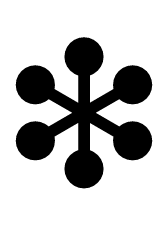Símbolo de brillo ❇
Un brillo es un adorno tipográfico usado para decorar texto en este contexto. La mayoría de los sistemas soportan tanto Emoji como la pantalla de texto.
Personaje derivado de la serie 100 glyph de ITC Zapf Dingbats.
El símbolo "Sparkle" es parte del "Dingbats" Block "Stars, asterisks, and snowflakes" Subblock y fue aprobado como parte de la versión Unicode 1.1 en 1993. Fue aprobado como emoji en la versión 1.0 en 2015, y se agregó a la Subcategoría "Otros Símbolos" de la Categoría "Simbolos".
Copiar al portapapeles
Información de símbolo de brillo
| Nombre del símbolo | Sparkle |
| Versión Unicode | 1.1 (June 1993) |
| Unicódigo | U+2747 |
| Código CSS | \2747 |
Codificación de símbolo de brillo
| UTF-8 | 0xE2 0x9D 0x87 |
| UTF-16 | 0x2747 |
| UTF-32 | 0x00002747 |
Tabla de contenido
- Archivos PNG y SVG del símbolo de Sparkle
- Cómo escribir brillo en látex
- Cómo escribir un símbolo Sparkle en Microsoft Word
- Cómo escribir un símbolo Sparkle en Microsoft Windows
- Cómo escribir un símbolo Sparkle en Mac OS
- Cómo escribir un símbolo Sparkle en Linux
- Cómo escribir un símbolo Sparkle en iOS y Android
- Cómo usar Sparkle en CSS
- Cómo usar Sparkle en HTML
- Representación de símbolos de brillo en lenguajes de programación
Archivos PNG y SVG del símbolo de Sparkle
Cómo escribir brillo en látex
\documentclass{article}
\usepackage{pifont}
\ding{100}
\end{document}
Cómo agregar un símbolo de brillo a través del teclado en diferentes sistemas operativos
Puede escribir Sparkle en la mayoría de los dispositivos modernos con la ayuda de los siguientes métodos:
Cómo escribir un símbolo Sparkle en Microsoft Word
- Coloque su cursor en el área de texto donde necesite insertar el símbolo y escriba: 2 7 4 7
- Sin mover las teclas de prensa del cursor: Alt + x
- Su entrada ahora se transforma en: ❇
Cómo escribir un símbolo Sparkle en Microsoft Windows
Puede escribir Sparkle en Microsoft Windows usando los siguientes pasos:
- Mantenga presionado la tecla ALT y presione siguiendo para escribir Sparkle en su máquina Windows: 1 0 0 5 5
Cómo escribir un símbolo Sparkle en Mac OS
Puede escribir el brillo en Mac OS utilizando los siguientes pasos:
- Coloque su cursor en el área de texto donde necesita insertar el símbolo
- Presione CTRL + ⌘ Comando + ⎵ Espacio para mencionar el visor de caracteres.Alternativamente, elija Editar ⇒ Emoji y símbolos
- Escriba lo siguiente en el campo de búsqueda en la parte superior y presione Entrar
“Sparkle” - El símbolo debería aparecer.Haga clic en él para insertarlo en su texto


Cómo escribir un símbolo Sparkle en Linux
Puede escribir el brillo en Linux usando los siguientes pasos:
- Sostenga ⇧ shift + ctrl y presione la letra + u
- Presione las siguientes teclas consecutivamente: 2 7 4 7
- Y luego presione ↵ Enter, el símbolo deseado se agregará a su documento
Cómo escribir un símbolo Sparkle en iOS y Android
La forma más fácil de escribir Sparkle en iOS y Android es copiarlo y pegarlo donde lo necesite.
Cómo usar Sparkle en CSS
span {
content: "\2747";
}
Cómo usar Sparkle en HTML
<span>❇</span>
Representación de símbolos de brillo en lenguajes de programación
La representación de Sparkle en diferentes lenguajes de programación se puede encontrar en la tabla a continuación:
| Idioma | Representación |
| Rust | \u{2747} |
| Ruby | \u{2747} |
| Python | \u2747 |
| PHP | \u{2747} |
| Perl | "\x{2747}" |
| Java | \u2747 |
| Modern JavaScript - Since ES6 | \u{2747} |
| JavaScript | \u2747 |
| Go | \u2747 |
| C# | \u2747 |
| C and C++ | \u2747 |
| Bash and Zsh - inside echo -e | \u2747 |
| RFC 5137 | \u'2747' |